管理数据源 - Oracle
注意
我们已将本地数据网关文档拆分为特定于 Power BI 的内容和适用于网关支持的所有服务的常规内容。 你当前正在阅读 Power BI 内容。 若要针对本文或整个网关文档体验提供反馈,请滚动到本文底部。
安装本地数据网关后,可以添加数据源以与该网关结合使用。 本文介绍如何使用用于计划刷新或 DirectQuery 的本地网关和 Oracle 数据源。
连接到 Oracle 数据库
若要使用本地数据网关连接到 Oracle 数据库,下载并安装运行网关的计算机上的 64 位 Oracle Client for Microsoft Tools (OCMT)。
支持的 Oracle 版本:
- Oracle 数据库服务器 12c (12.1.0.2) 及更高版本
- Oracle 自治数据库 - 所有版本
正确安装和配置 OCMT 后,可以使用 Power BI Desktop 或其他测试客户端验证网关上的正确安装和配置。
添加数据源
在本地数据网关的“新建连接”屏幕上,选择“Oracle”作为“连接类型”。
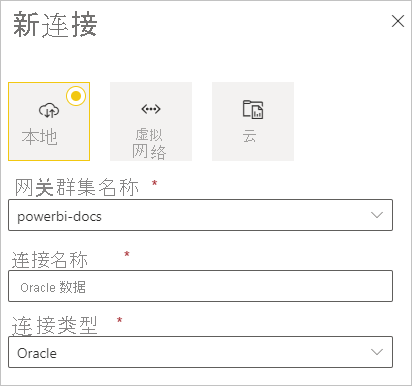
在服务器中,输入数据源的名称,例如 Oracle net 服务名称(例如,myADB_high)或 Easy Connect Plus 连接字符串。
在“身份验证方法”下,选择“Windows”或“基本”。 如果打算以 Oracle 数据库用户身份登录,请选择“基本”。 然后输入要用于此数据源的凭据。 使用 Windows 操作系统身份验证以及 Windows 上运行的 Oracle 客户端和服务器时,请选择 Windows。
注意
使用这些凭据运行对数据源的所有查询。 若要详细了解凭据存储,请参阅在云中存储加密凭据。
为你的数据源配置“隐私级别”。 此设置可控制数据如何组合以用于计划刷新。 隐私级别设置不适用于 DirectQuery。 若要详细了解数据源的隐私级别,请参阅隐私级别 (Power Query)。
选择创建。
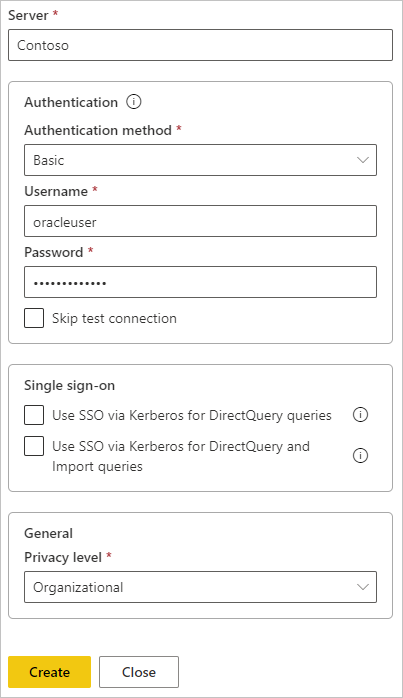
如果创建成功,则会看到“已创建 <数据源名称>”。 现在可以使用此数据源对 Oracle 数据库服务器执行计划刷新或 DirectQuery 操作。
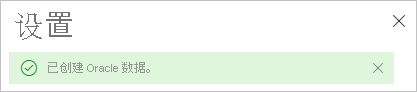
使用数据源
创建数据源后,便可用于 DirectQuery 或计划刷新。
重要
在 Power BI Desktop 和本地数据网关内的数据源之间,服务器名称和数据库名称必须匹配。
数据集和网关内的数据源之间的链接取决于服务器名称和数据库名称。 这些名称必须完全匹配。 例如,如果在 Power BI Desktop 内为服务器名称提供了某 IP 地址,则网关配置中的数据源也必须使用该 IP 地址。 此名称还必须匹配 tnsnames.ora 文件定义的 net 服务名称或别名。 此要求适用于 DirectQuery 和计划刷新这两种情况。
在 DirectQuery 连接中使用数据源
确保 Power BI Desktop 和为网关配置的数据源之间的服务器名称和数据库名称相互匹配。 此外,为了能够发布 DirectQuery 数据集,你的用户必须显示在数据源列表中的“用户”下。
从 Power BI Desktop 或获取 Power BI 服务中的数据发布报表后,数据库连接应正常工作。 在网关中创建数据源之后,可能需要几分钟时间才能使用连接。
通过计划刷新使用数据源
如果你位于网关内配置的数据源的“用户”列表中,并且服务器和数据库名称匹配,则会看到网关作为用于计划刷新的选项。
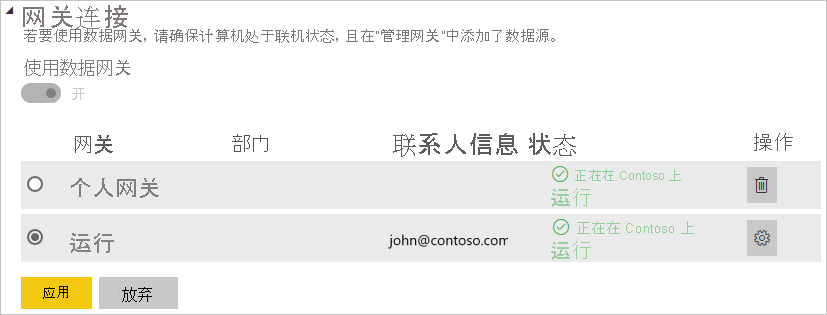
疑难解答
当命名语法不正确或配置不当时,可能会出现以下 Oracle 错误之一:
ORA-12154: TNS:could not resolve the connect identifier specified.ORA-12514: TNS:listener does not currently know of service requested in connect descriptor.ORA-12541: TNS:no listener.ORA-12170: TNS:connect timeout occurred.ORA-12504: TNS:listener was not given the SERVICE_NAME in CONNECT_DATA.
如果 Oracle tnsnames.ora 数据库连接描述符配置错误,提供的 net 服务名称拼写错误,或者 Oracle 数据库侦听器未运行或无法访问,例如阻止侦听器或数据库端口的防火墙,则可能会出现这些错误。 请确保满足最低安装先决条件。
请访问 Oracle 数据库错误帮助门户,查看遇到的特定 Oracle 错误的常见原因和解决方法。 在门户搜索栏中输入 Oracle 错误。
若要诊断数据源服务器与网关计算机之间的连接问题,请在网关计算机上安装 Power BI Desktop 等客户端。 可以使用客户端检查与数据源服务器的连接。
有关网关故障排除的详细信息,请参阅本地数据网关故障排除。
相关内容
更多问题? 请尝试在 Power BI 社区中提问